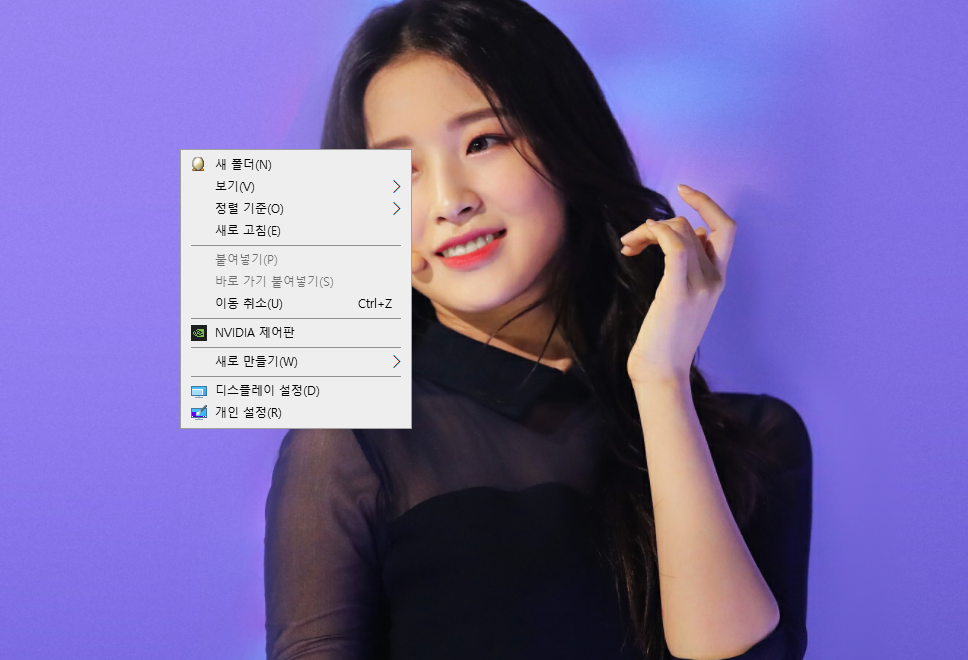
이번 글에서는 윈도우10에서 가젯 기능을 사용하는 방법에 대해서 알아보려고 한다.
원래 윈도우10에서는 가젯 기능을 사용할 수 없다. 물론 윈도우7에서는 사용할 수 있었지만
업데이트 되면서 아마 마이크로소프트 사에서 별로 필요하지 않은 기능이라 판단되어
삭제 된 것으로 보이는데, 윈7에서 가젯 기능을 유용하게 사용하다가 윈10으로 넘어와서
가젯 기능이 그리운 사람도 분명 있을 것이다. 그래서 지금부터 그런 사람들을 위해
윈10에서 가젯 기능을 사용하는 방법에 대해 알아보도록 하겠다.
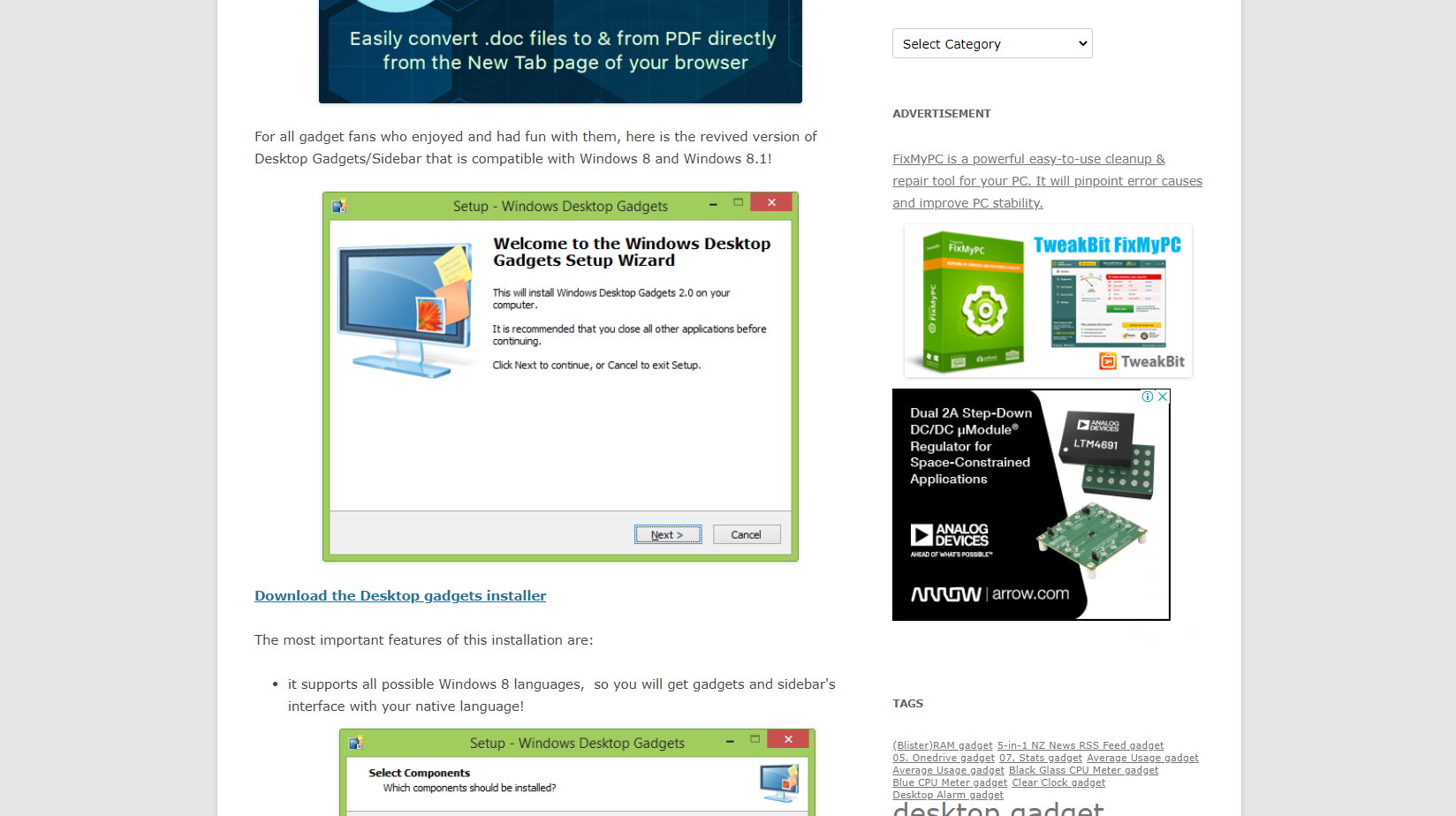
먼저 바로가기 링크를 통해서 위 사이트에 접속을 해야한다. 그 다음, 내리다 보면
Download the Desktop gadgets installer 이라고 다운로드 버튼이 보일텐데
클릭해서 zip 파일을 다운받아 주면 된다. 그 다음에 바탕화면에 저장을 해주자.
Download Sidebar | Gadgets Revived
As you may have noticed, Desktop Gadgets and Sidebar are missing in Windows since Windows 8 RTM. Microsoft has removed them in order to focus development on Windows 8 and promote the Tile-based so called Modern apps. For all gadget fans who enjoyed and ha
gadgetsrevived.com

압축을 풀면 데스크탑 가젯 소생(?) 프로그램이 나온다. 실행시키고
한국어로 설정한 다음 설치를 진행해주면 된다. 용량이 그리 크지 않기 때문에
보통 설치는 1분 안에 끝난다. 그냥 다음 버튼을 연타했더니 어느새 설치 과정으로
넘어가더니 잠깐 딴짓을 하니까 설치가 끝나 있었다..ㅋㅋ

설치가 완료되었다면 이제 가젯 기능이 추가되었는지 확인을 할 차례이다. 바탕화면에서 우클릭을 하면
아까는 없었던 가젯(G) 기능이 디스플레이 설정과 개인 설정 사이에 생긴 것을 볼 수 있다. 필자도 윈7을
오래 쓰다가 윈10으로 넘어와서 그런지 뭔가 가젯 기능이 있는게 더 익숙한 것 같다...

가젯 메뉴를 열면 CPU 측정기, 그림 퍼즐, 날씨, 슬라이드 쇼, 시계, 캘린더 등 기존 윈7에 있던 가젯과
똑같은 기능을 가지고 있을 것이다. 이제 원하는 위젯을 바탕화면에 끌어다가 쓰면 된다.

다른 위젯을 추가하고 싶다면 우측 하단에 있는 '온라인에서 다른 가젯 가져오기'를 눌러서
원하는 가젯을 찾아서 적용시키면 된다. (해당 과정들을 따라 했음에도 안되는 분은 댓글을 남겨주세요.)
'생활 정보' 카테고리의 다른 글
| 독감예방접종 무료? 가격, 시기 알아봐요 (0) | 2020.09.13 |
|---|---|
| 덴탈마스크 앞뒤구분과 착용 방법 마스크끈 위치가 중요하다? (0) | 2020.09.07 |
| 가족돌봄휴가 지원금 신청 방법 및 대상자 알아보자 (0) | 2020.09.03 |
| 네고왕 BBQ 황금올리브 11000원에 시켜먹는 방법 안한 사람 따라하자 (0) | 2020.08.31 |
| 태풍 바비에 이어 9호 태풍 마이삭 북상 가능성, 태풍 경로 알아보기 (0) | 2020.08.27 |



